银豹收银系统-报损功能
报损功能适用于易耗商品库存管理,如果商品发生缺少、丢失、损坏、过期及其它非正常原因造成损失,可进行报损操作。同时在实际使用当中,由于误操作、或者管理不善、或者其他原因,有时候会出现个别商品的实际库存数量和收银系统里面的数量不一致;此时为了让二者数据统一,缺少的商品也可做报损处理。
报损权限设置说明:商家登录银豹后台,新增/编辑 收银员资料时可根据员工角色选择是否给员工报损权限。
路径:员工-员工中心-收银员资料
例如:如果要给员工报损权限,则不勾选“禁止报损”,该员工在收银端有权限进行报损操作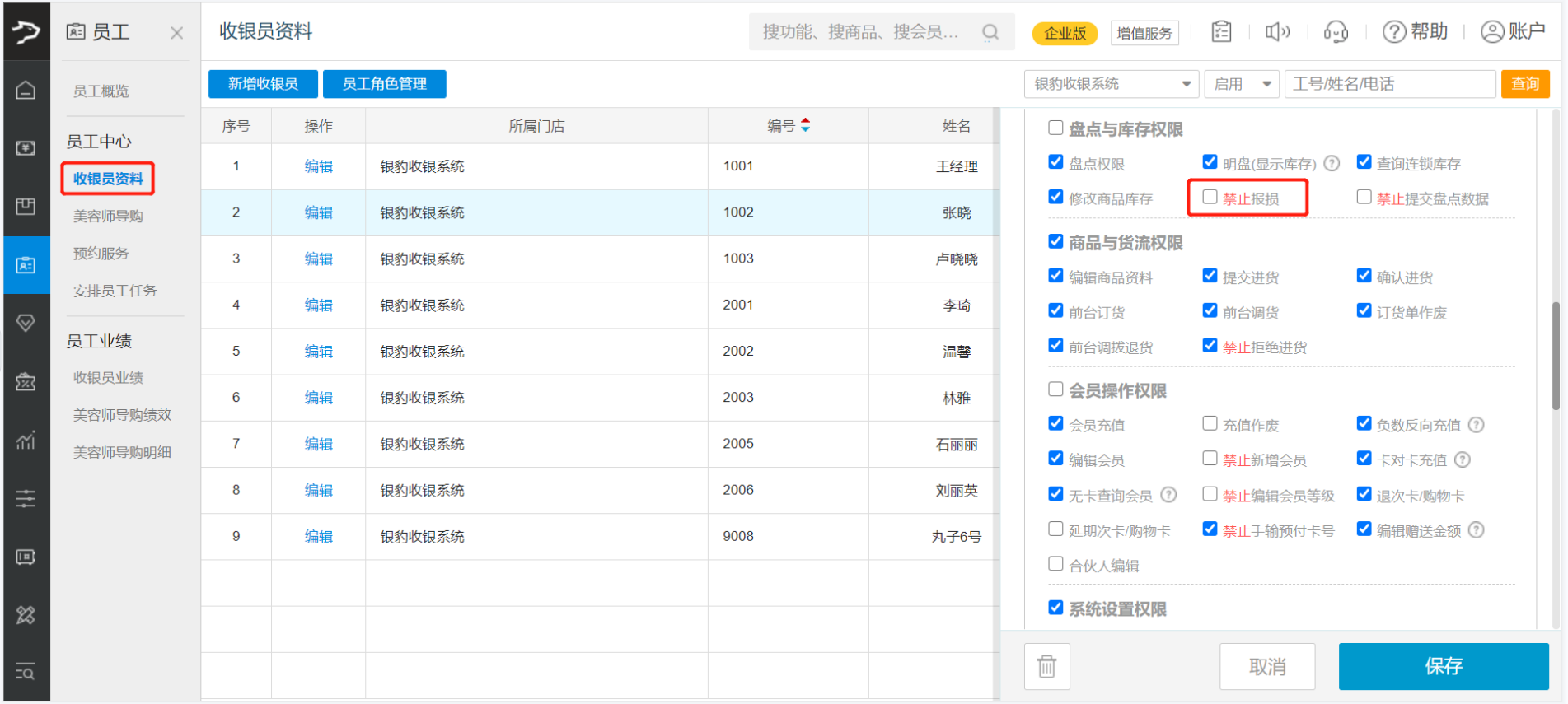
说明:商家登录银豹后台,可设置商品报损价,设置好后,员工在收银端提交报损,会按设置的报损价扣减。
路径:商品-商品中心-商品设置->设置商品报损价
操作:点击【设置商品报损价】前往批量设置页面,批量勾选/全选要设置的商品,点击底部【批量设置】,报损价格可选 销售价/进货价,设置好后点击【保存】。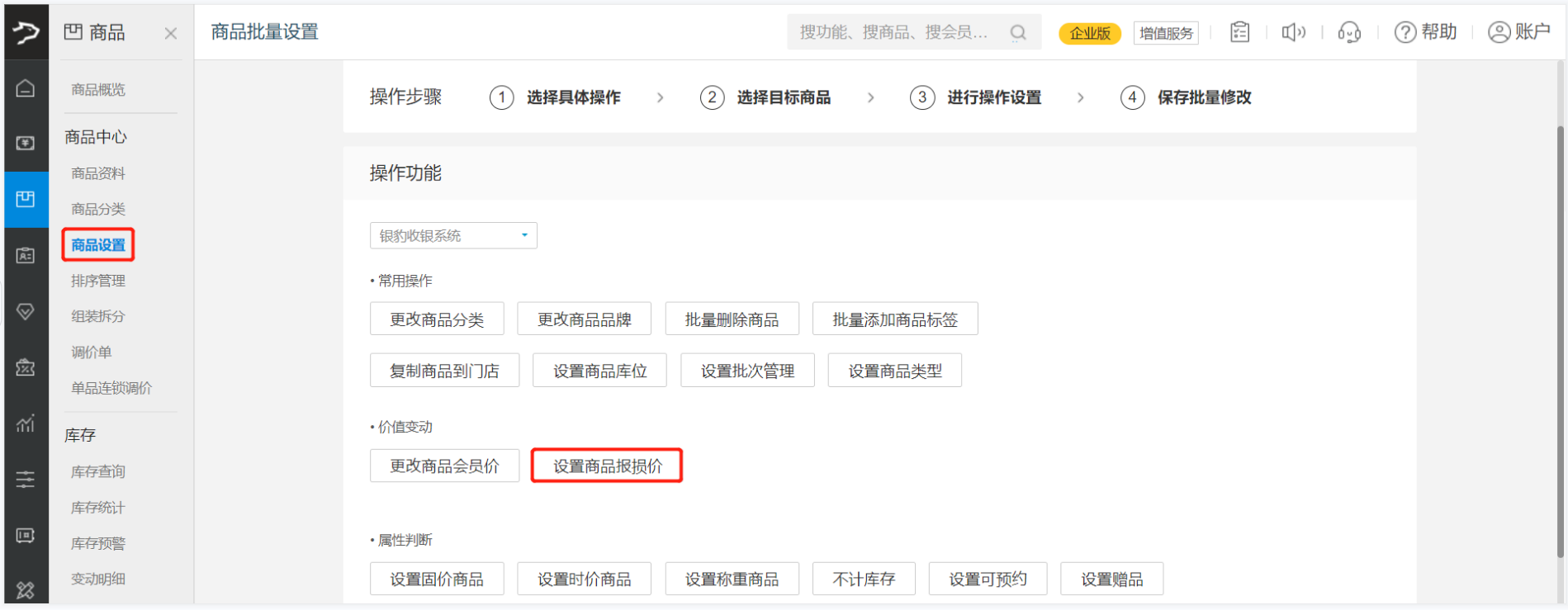
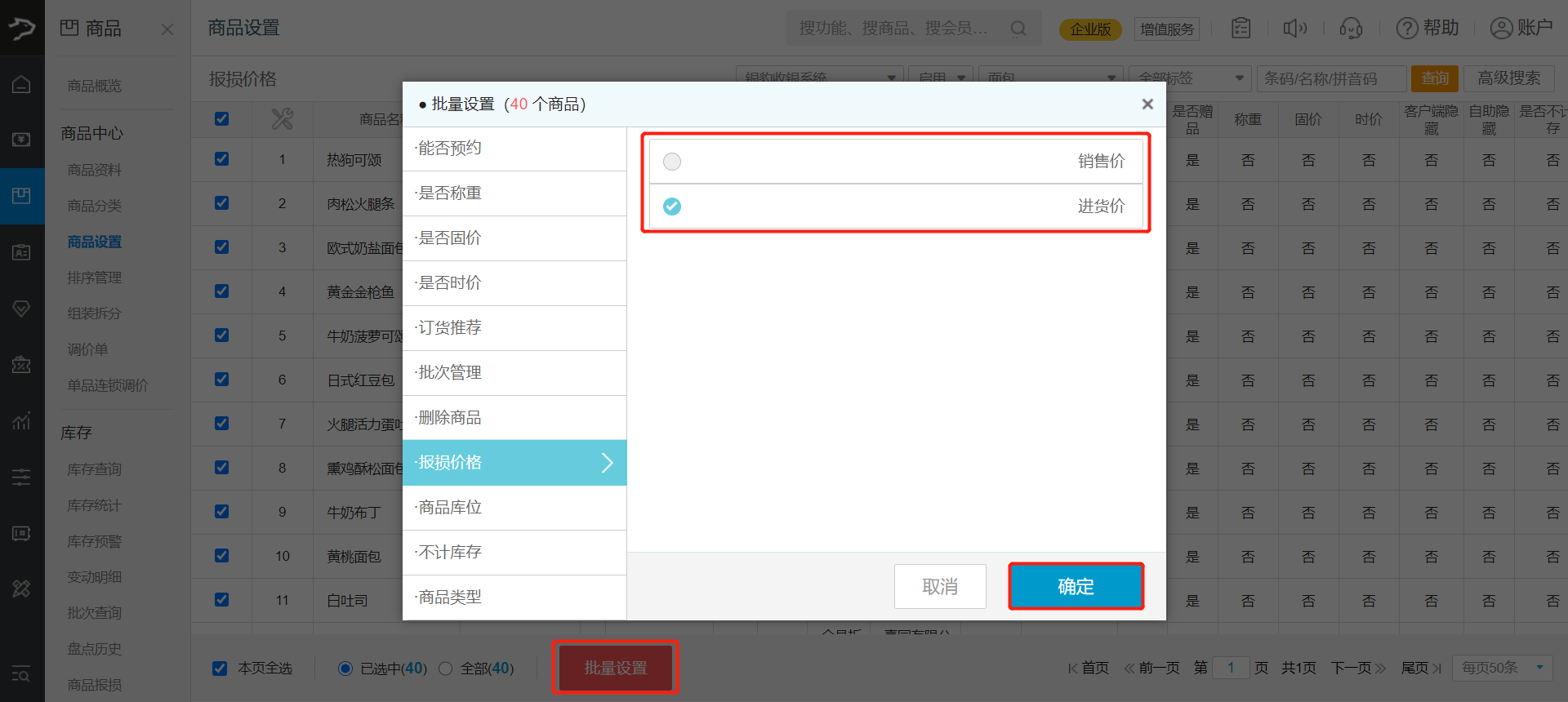
说明:商家登录银豹后台,可设置商品报损原因,设置好后,员工在收银端可选择原因进行报损提交。
路径:商品-库存-商品报损->报损原因设置
操作:点击顶部【报损原因】,根据需要设置常用的报损原因,例如:过期、试吃等,设置好后点击【保存】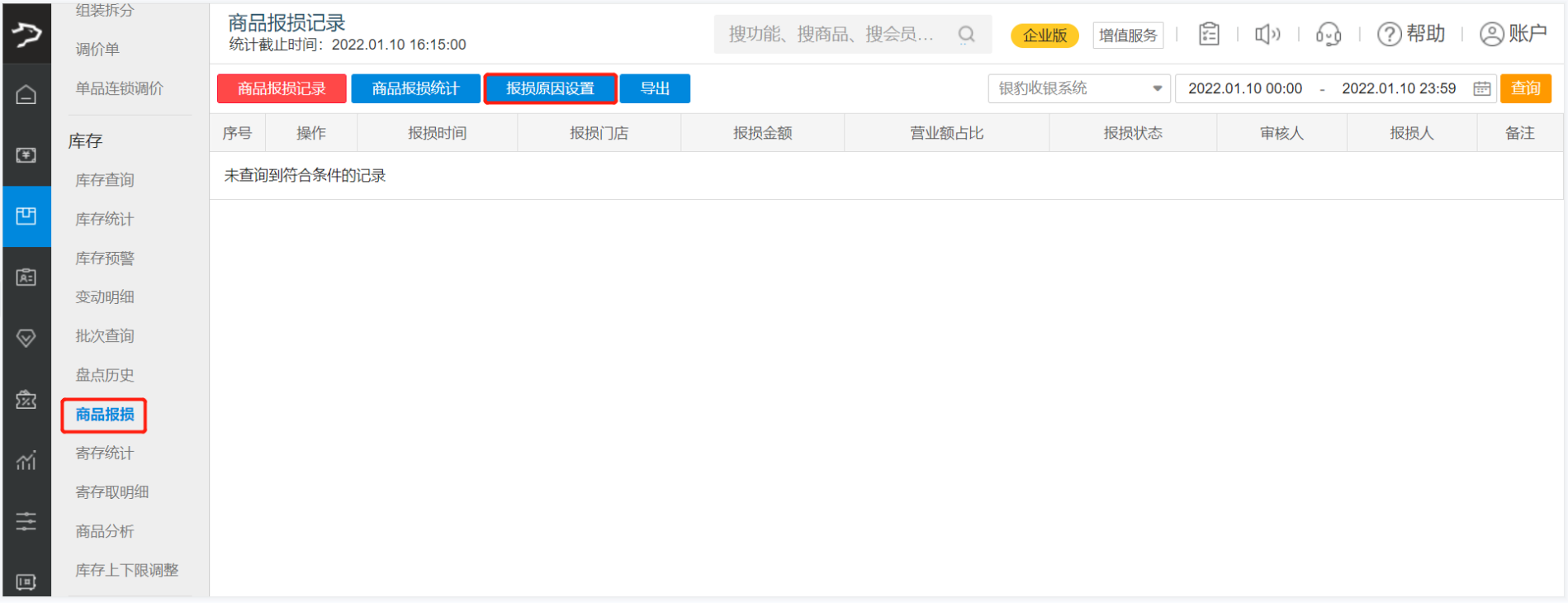
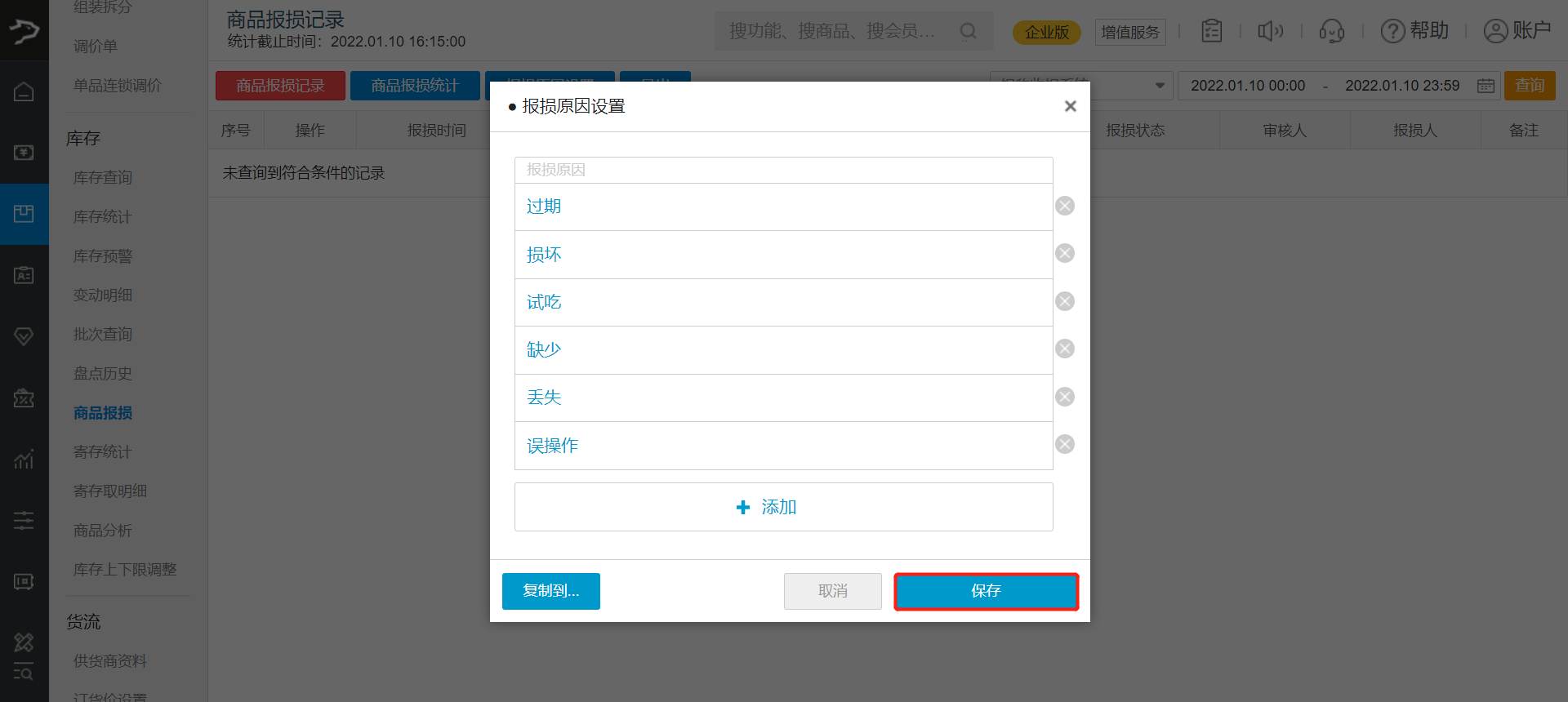 连锁店登录总部设置报损原因,设置好后点击左下角【复制到...】可将报损原因同步给其它门店。
连锁店登录总部设置报损原因,设置好后点击左下角【复制到...】可将报损原因同步给其它门店。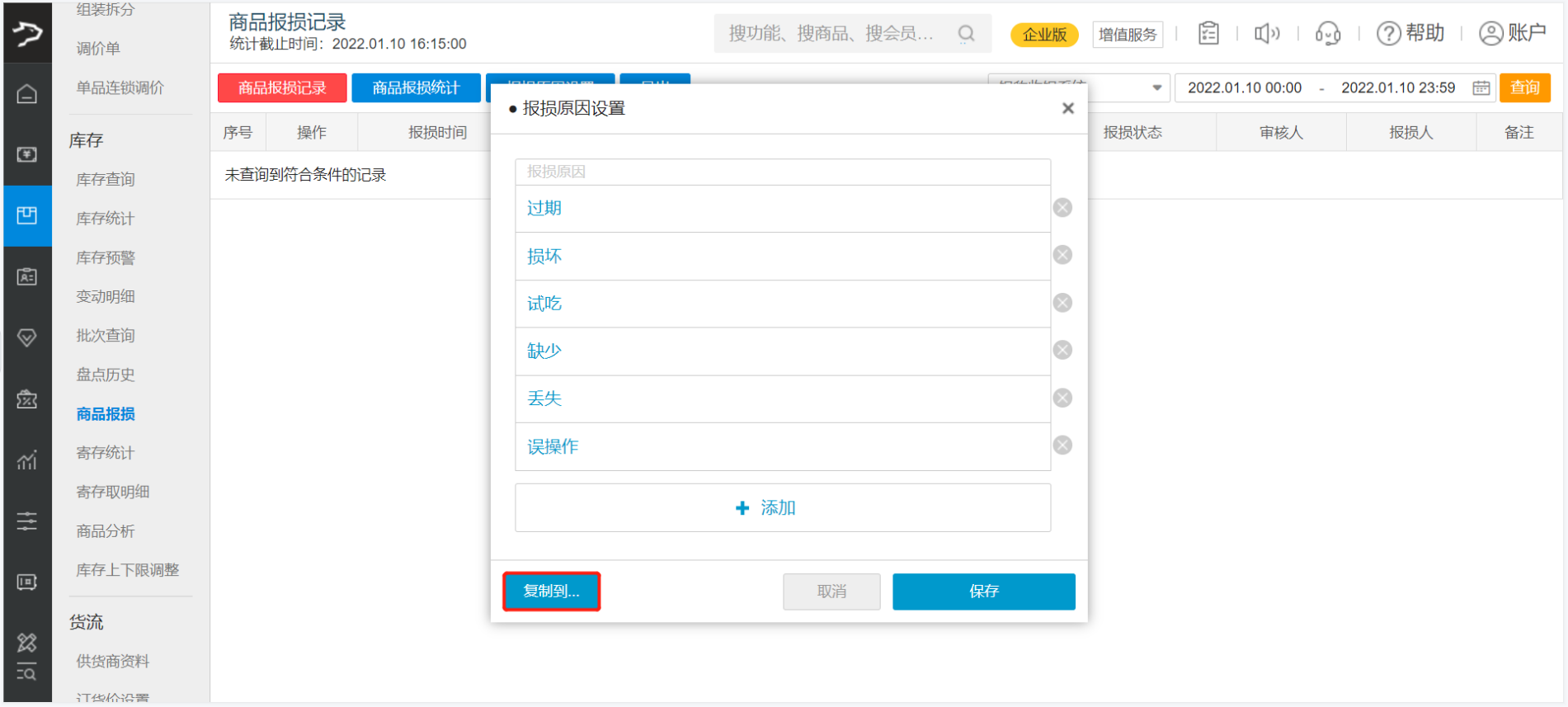
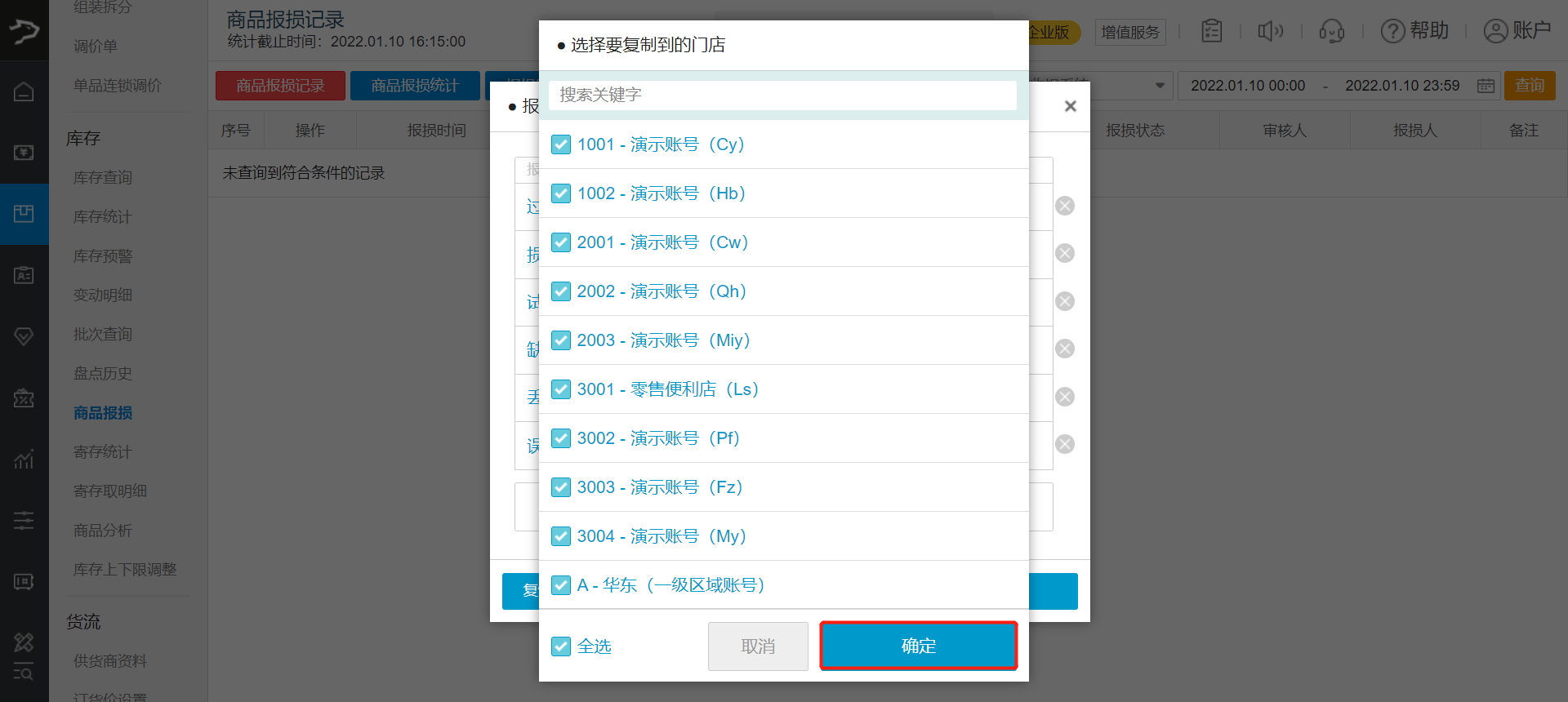
说明:商家登录银豹后台,可根据需要设置报损原因是否必填,即员工在收银端提交报损单时,是否必须选择/填写报损原因。
路径:设置-系统-系统设置->报损原因必填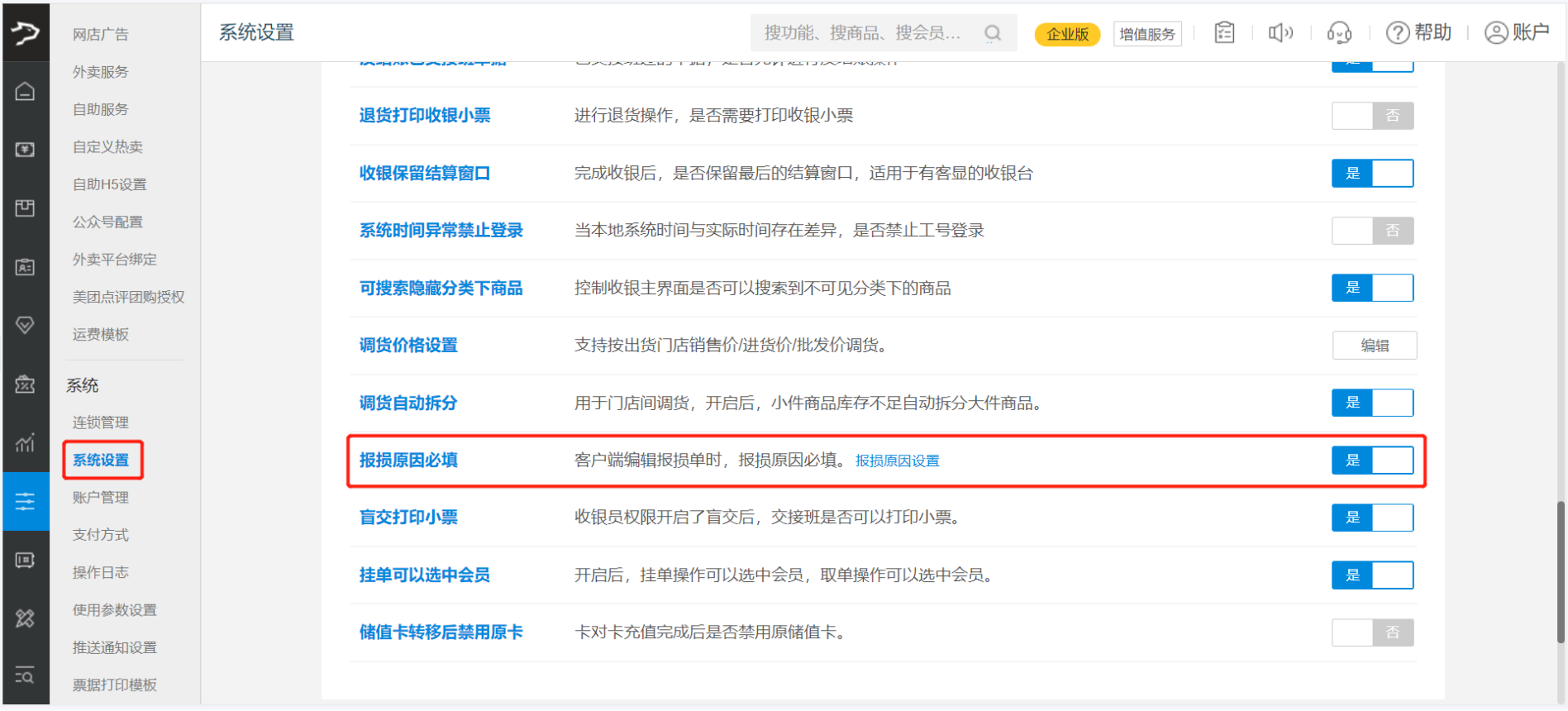 连锁店登录总部进行设置,设置后点击顶部【复制到...】,勾选“报损原因必填”可将设置复制到其它门店。
连锁店登录总部进行设置,设置后点击顶部【复制到...】,勾选“报损原因必填”可将设置复制到其它门店。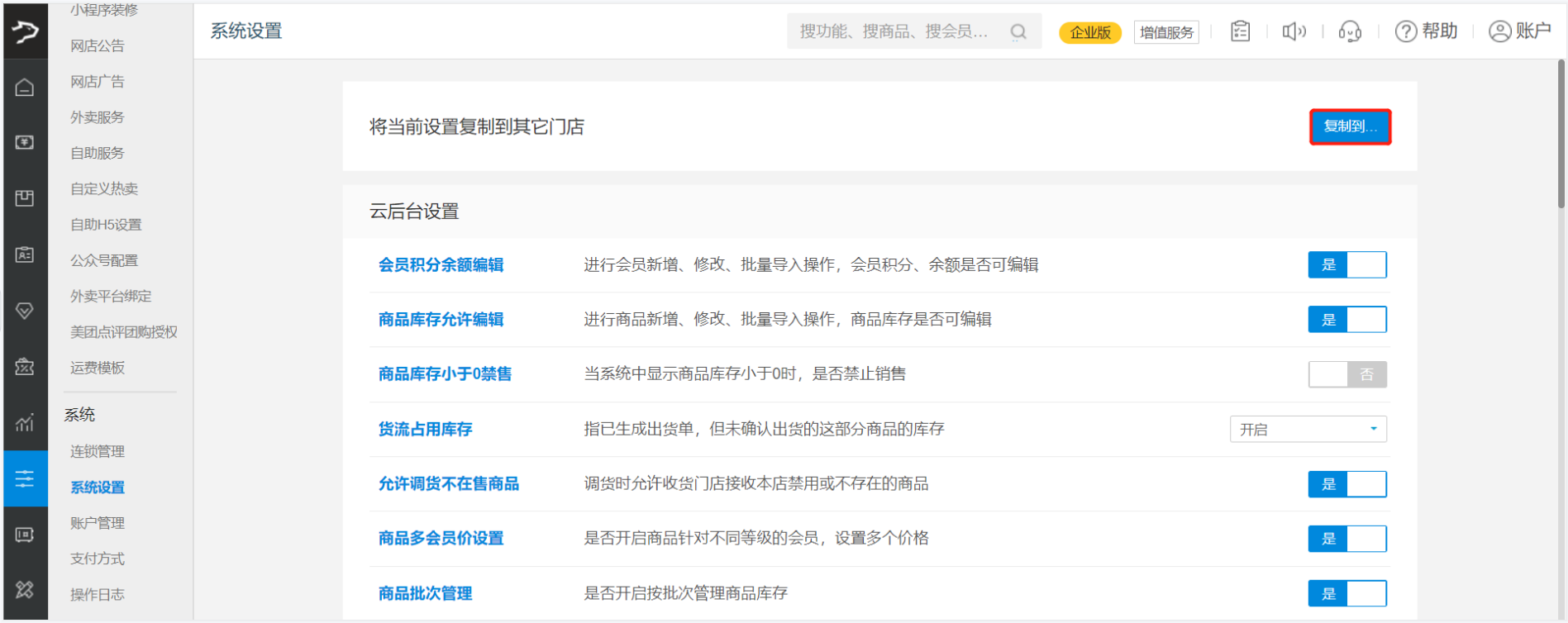
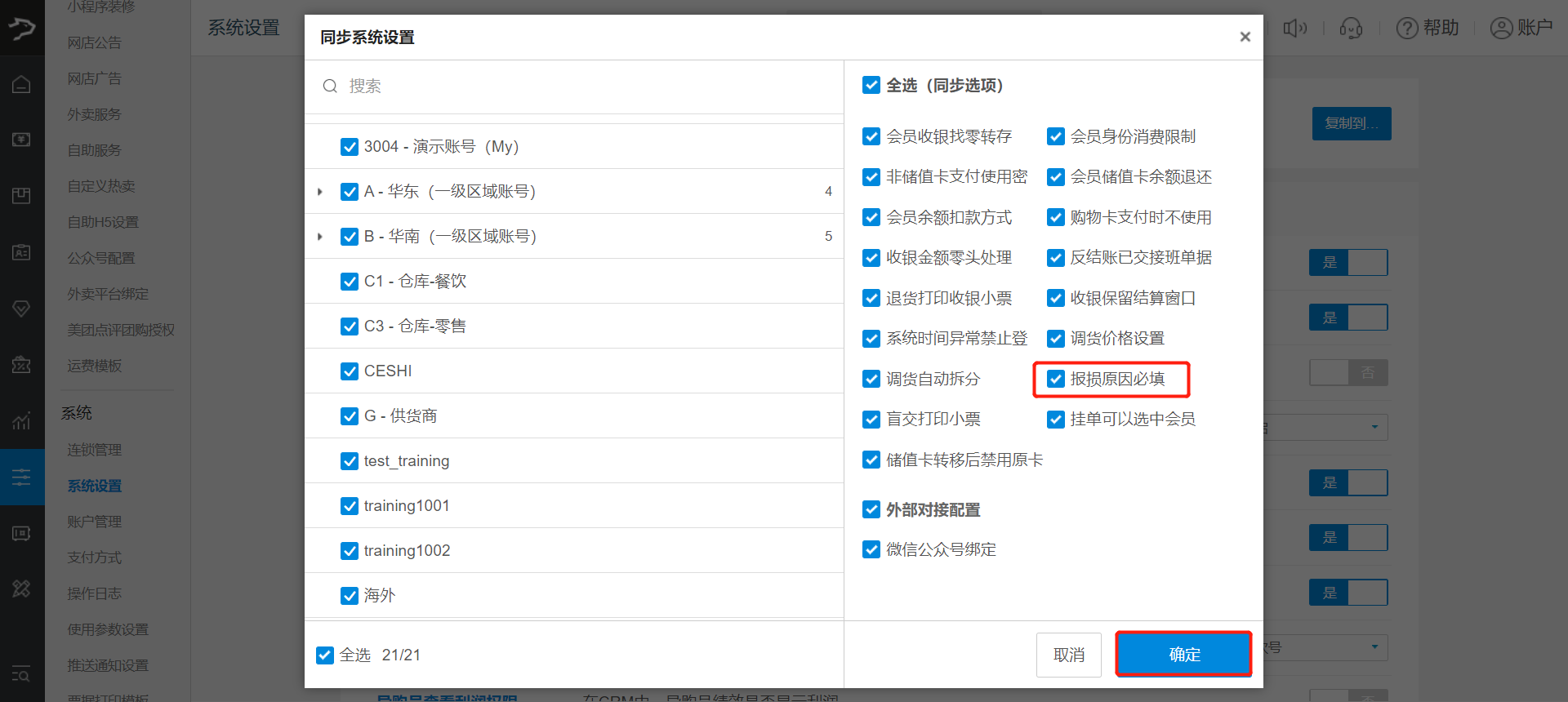 示例:设置了报损原因必填,员工在收银端编辑提交报损单时,弹窗提示“报损原因不允许为空,请核对!”
示例:设置了报损原因必填,员工在收银端编辑提交报损单时,弹窗提示“报损原因不允许为空,请核对!”
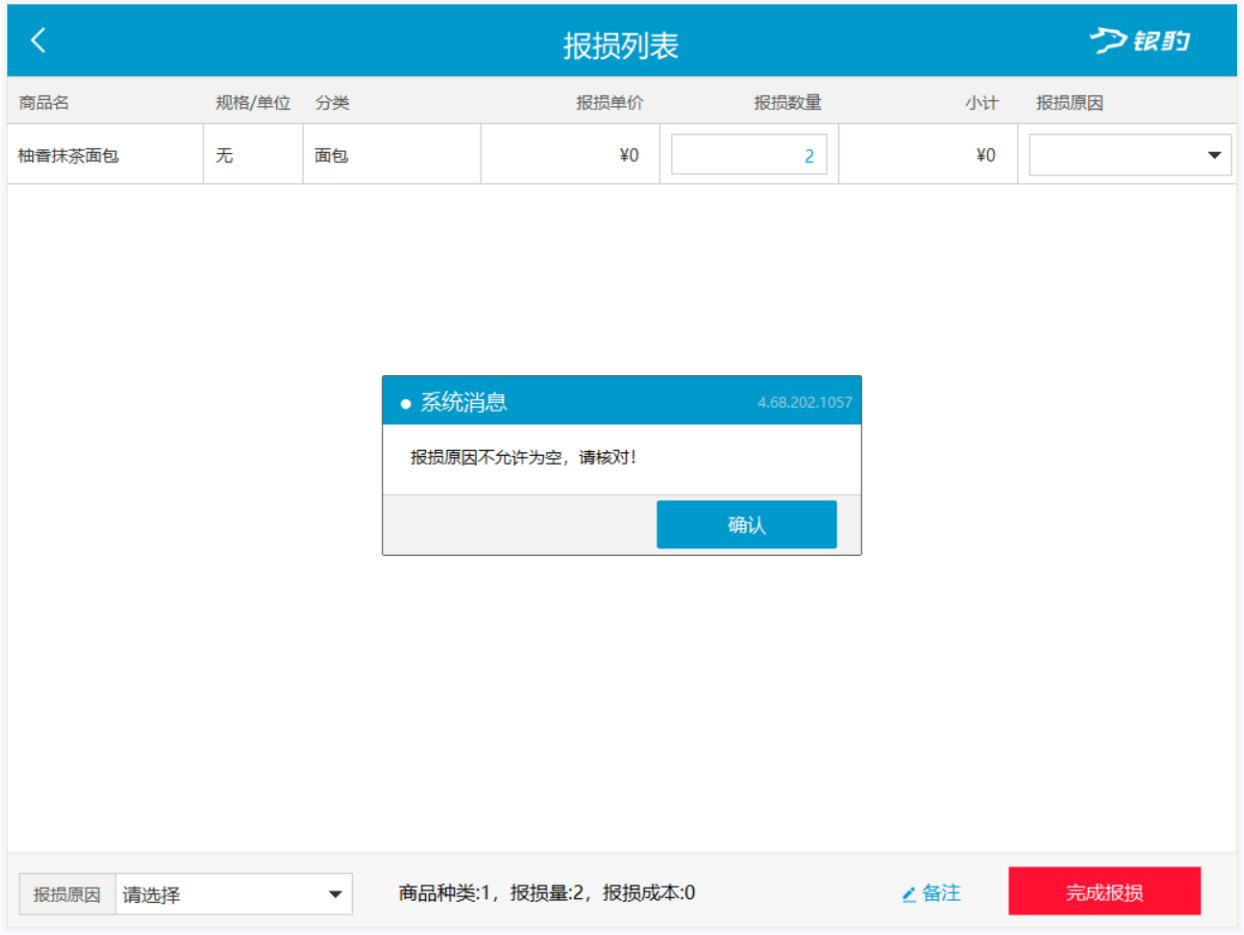
报损原因必填PC端提示
收银端-报损操作说明:有报损权限的员工在收银端可进行报损操作,报损后的商品库存会相应减少。 提示:商品报损之后,不能修改错误的报损单内容,请谨慎操作! 备注:零售行业、生鲜称重行业、餐饮行业支持报损审核,详细功能可前往了解。
PC收银端-报损操作:员工进入功能菜单页面,找到报损功能菜单,点击进入报损页面,选择要报损的分类下的商品,输入报损数量,选择报损原因,点击【确定】,添加好报损商品后,点击【下一步】,可备注报损信息(非必填),点击【确定】完成报损。 备注:在收银主界面,也可通过快捷键【Ctrl+R】进入报损界面 提示:如果本次报损单未提交,系统将自动保存为草稿,再次进入报损页面,可以选择恢复报损数据或清除草稿并开始新的报损。
PC收银端支持查看报损历史,在报损页面顶部,点击【历史报损记录】可进行查看,如果需要打印报损单,可选择报损单,点击【打印】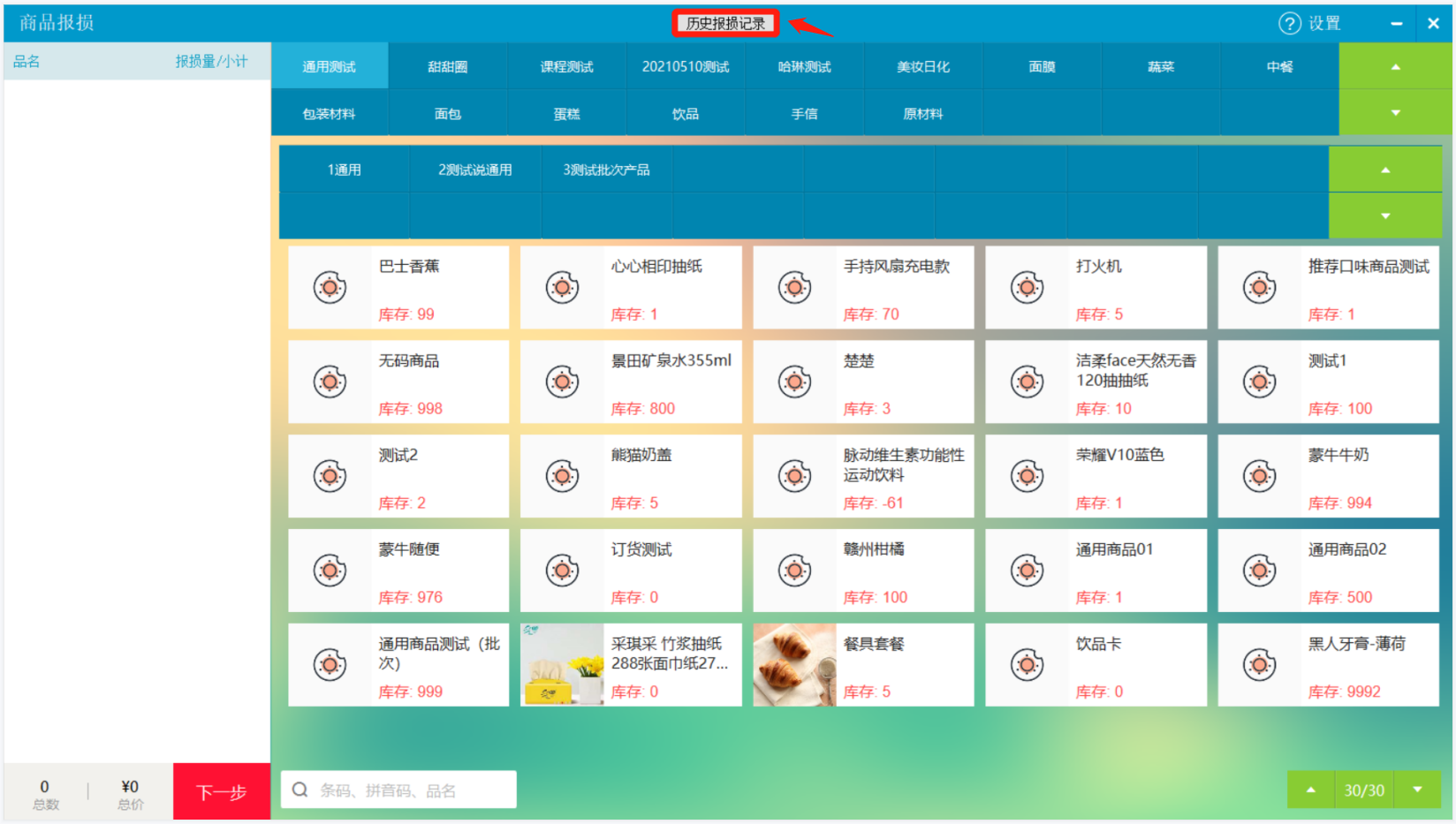
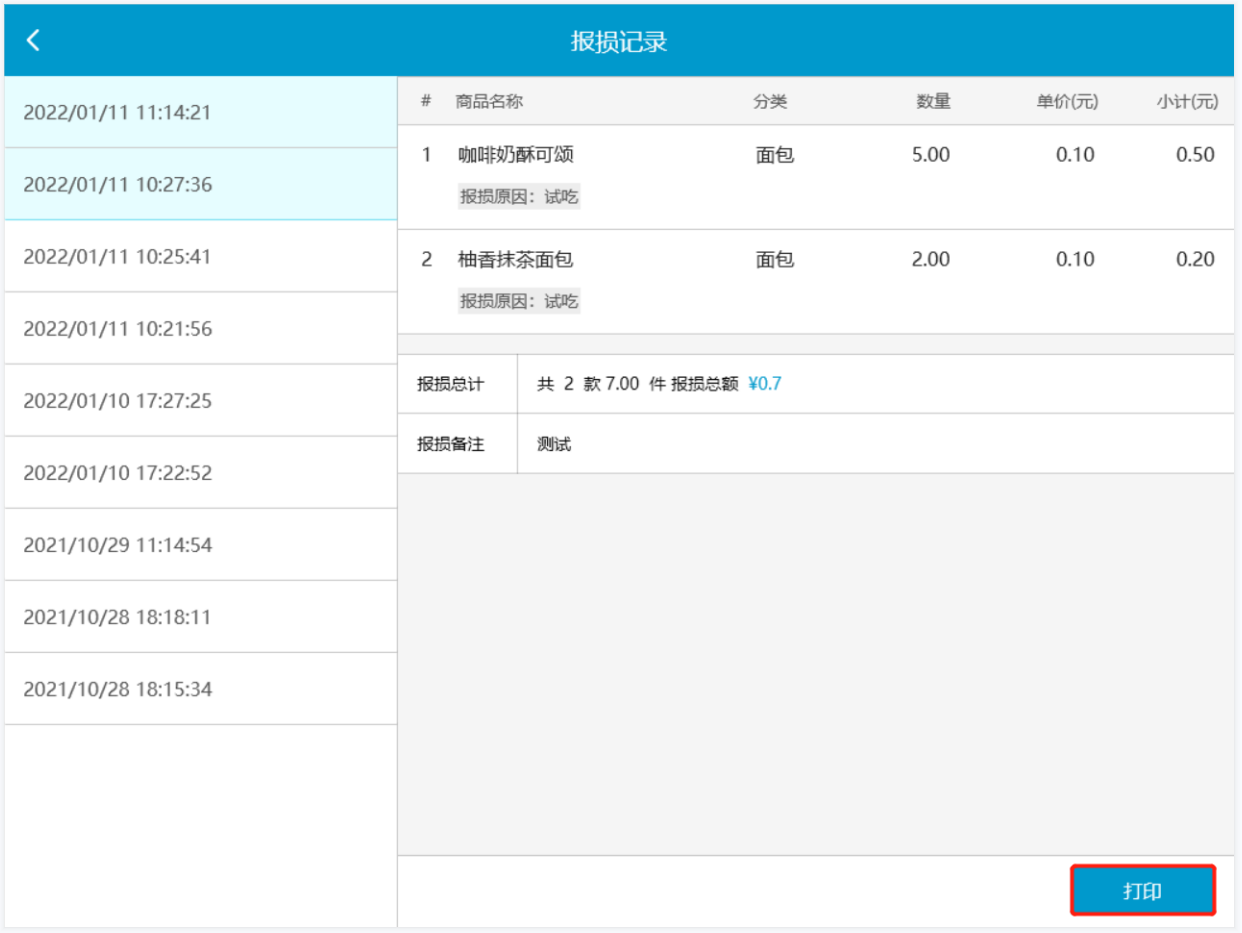
操作:员工进入功能菜单页面,找到报损功能菜单,点击进入报损页面,选择要报损的分类下的商品,输入报损数量,选择报损原因,点击【确定】,添加好报损商品后,点击【下一步】,可备注报损信息(非必填),点击【确定】完成报损。 提示:如果本次报损单未提交,系统将自动保存为草稿,再次进入报损页面,可以选择恢复报损数据或清除草稿并开始新的报损。
安卓手机收银端-报损操作:员工进入功能菜单页面,找到报损功能菜单,点击进入报损页面,选择要报损的分类下的商品,输入报损数量,选择报损原因,点击【确定】,添加好报损商品后,点击【报损清单】,可备注报损信息(非必填),点击【确定】完成报损。 提示:如果本次报损单未提交,系统将自动保存为草稿,再次进入报损页面,可以选择恢复报损数据或清除草稿并开始新的报损。
查看商品报损记录和商品报损统计说明:商家登录银豹后台,查看商品报损记录和商品报损统计 路径:商品-库存-商品报损
商品报损记录
点击顶部【商品报损记录】,可根据需要筛选时间,查询商品报损记录和查看报损明细,查询结果支持导出。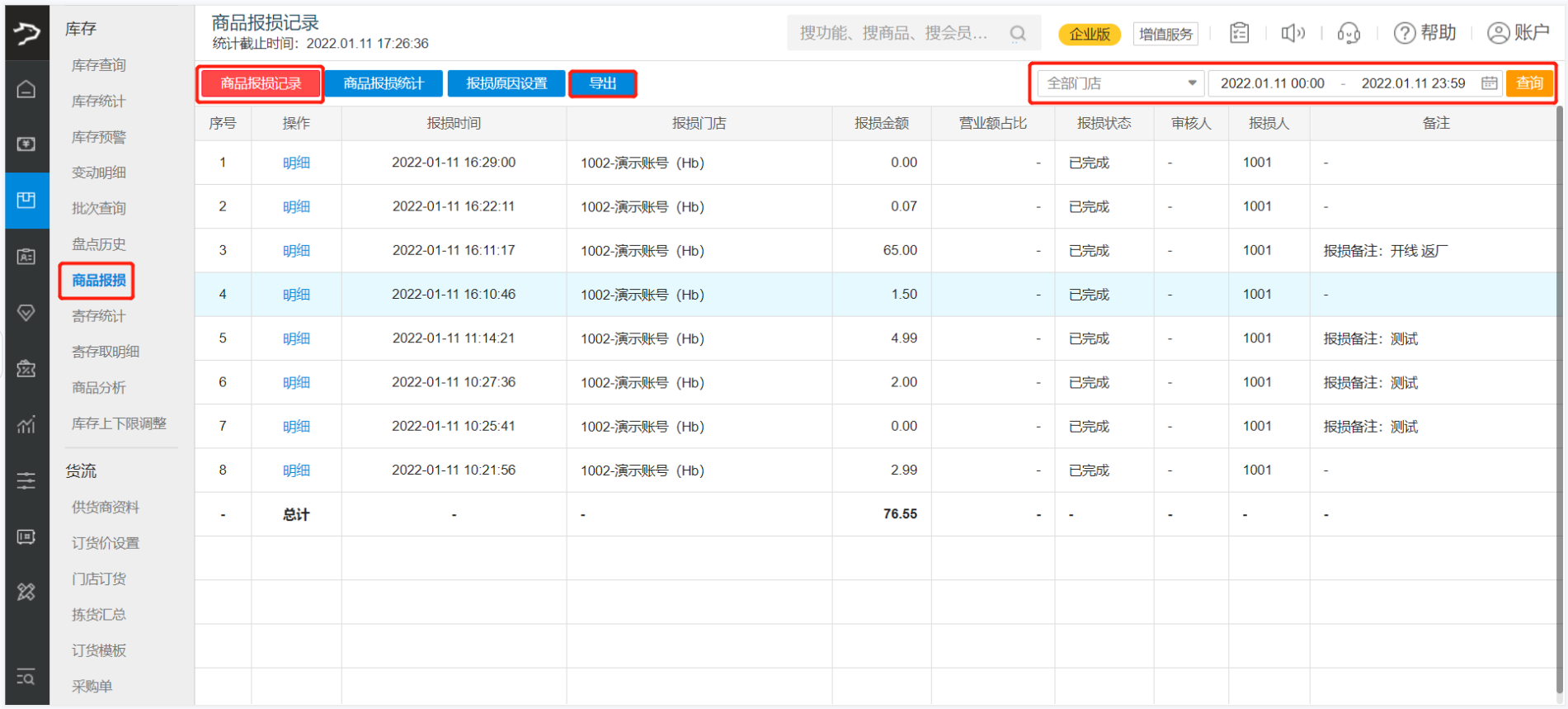 报损明细,支持导出和打印
报损明细,支持导出和打印 商品报损统计
点击顶部【商品报损统计】,可根据需要筛选商品分类、报损原因、时间等条件,查询商品报损统计,查询结果支持导出。
商品报损统计
点击顶部【商品报损统计】,可根据需要筛选商品分类、报损原因、时间等条件,查询商品报损统计,查询结果支持导出。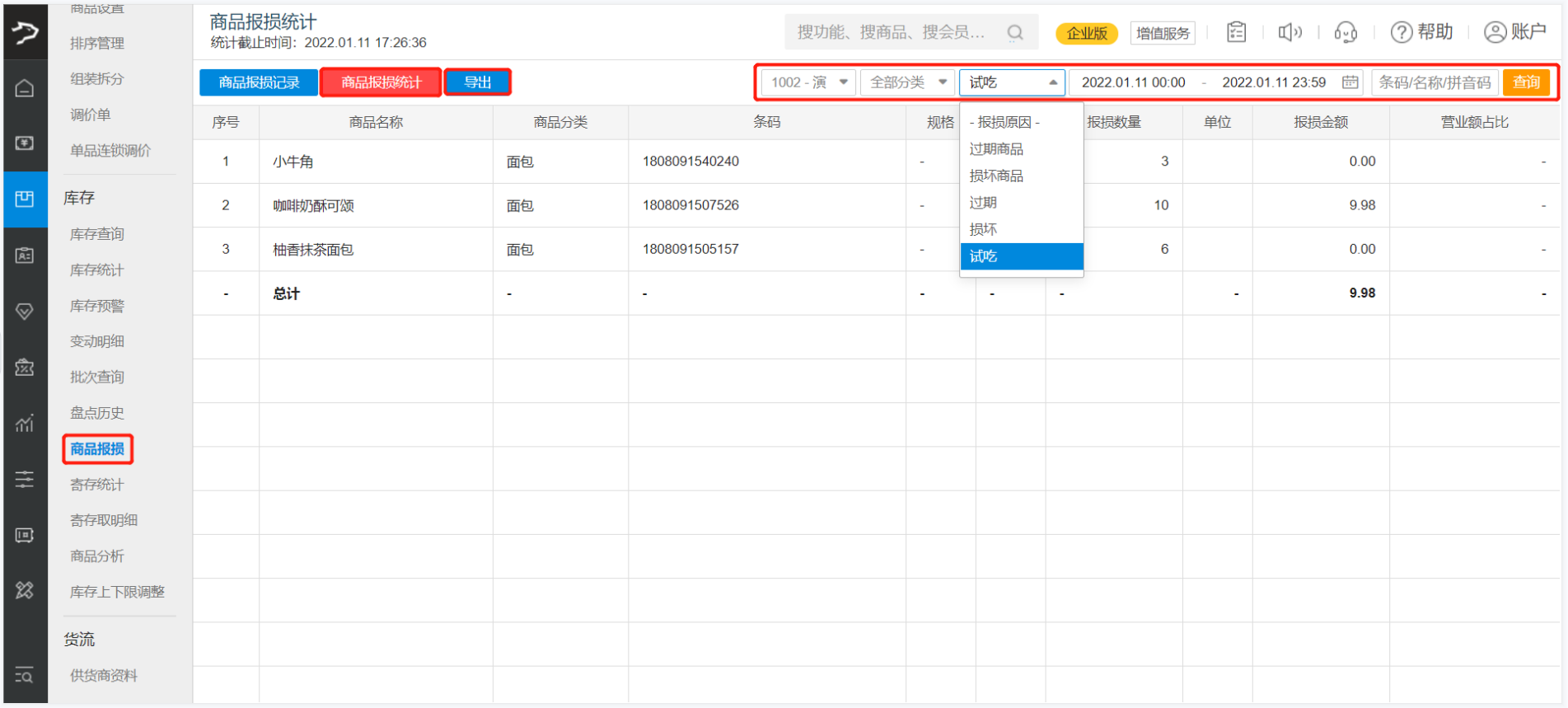
前提:仅PC收银端支持打印报损小票
说明:在收银端报损界面,点击右上角【设置】,将【打印报损小票】状态置为“是”,设置好后,员工在收银端每次完成报损后, 系统会自动打印报损小票。 注:小票机已设置,可以正常打印
示例:零售版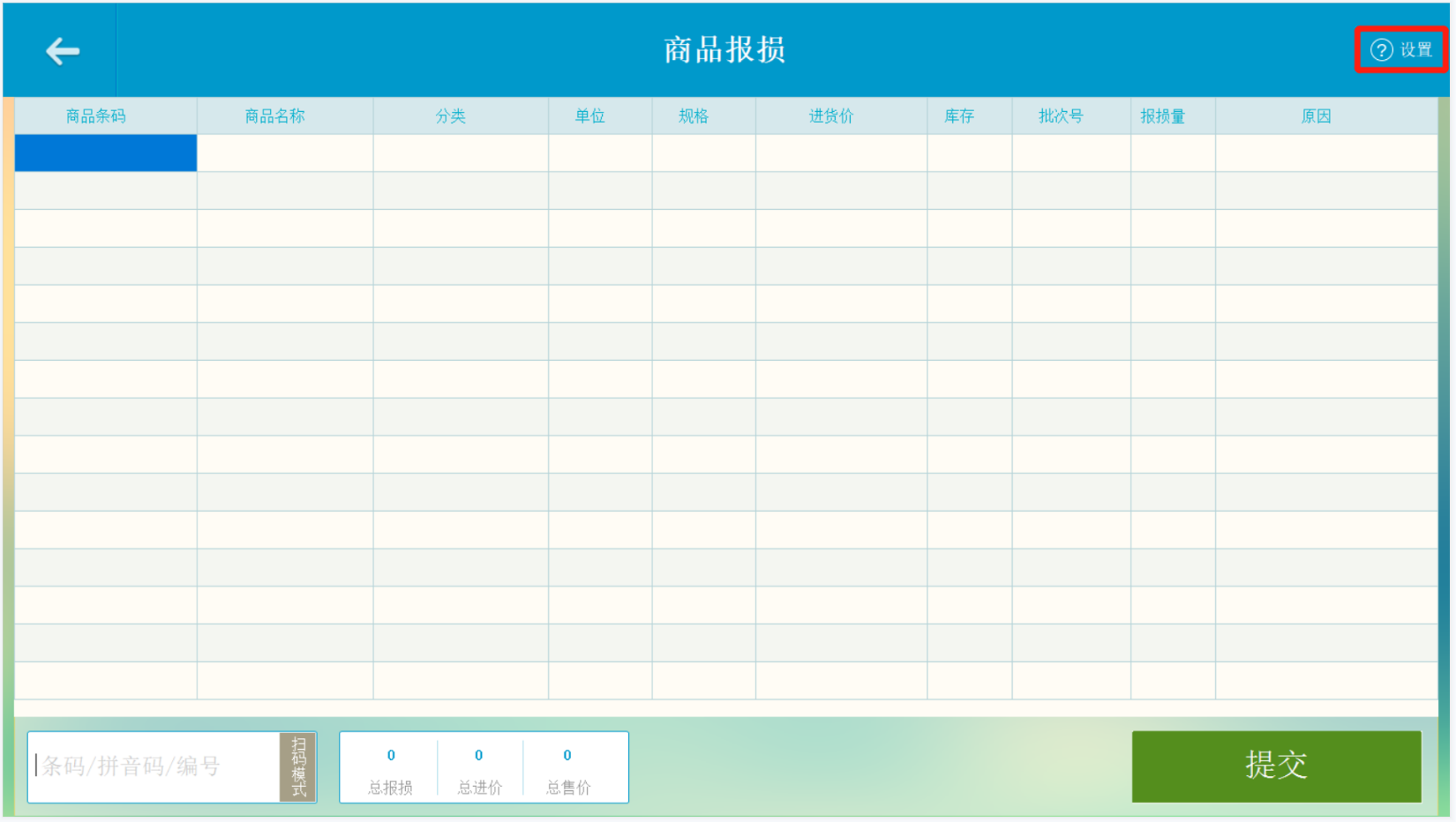
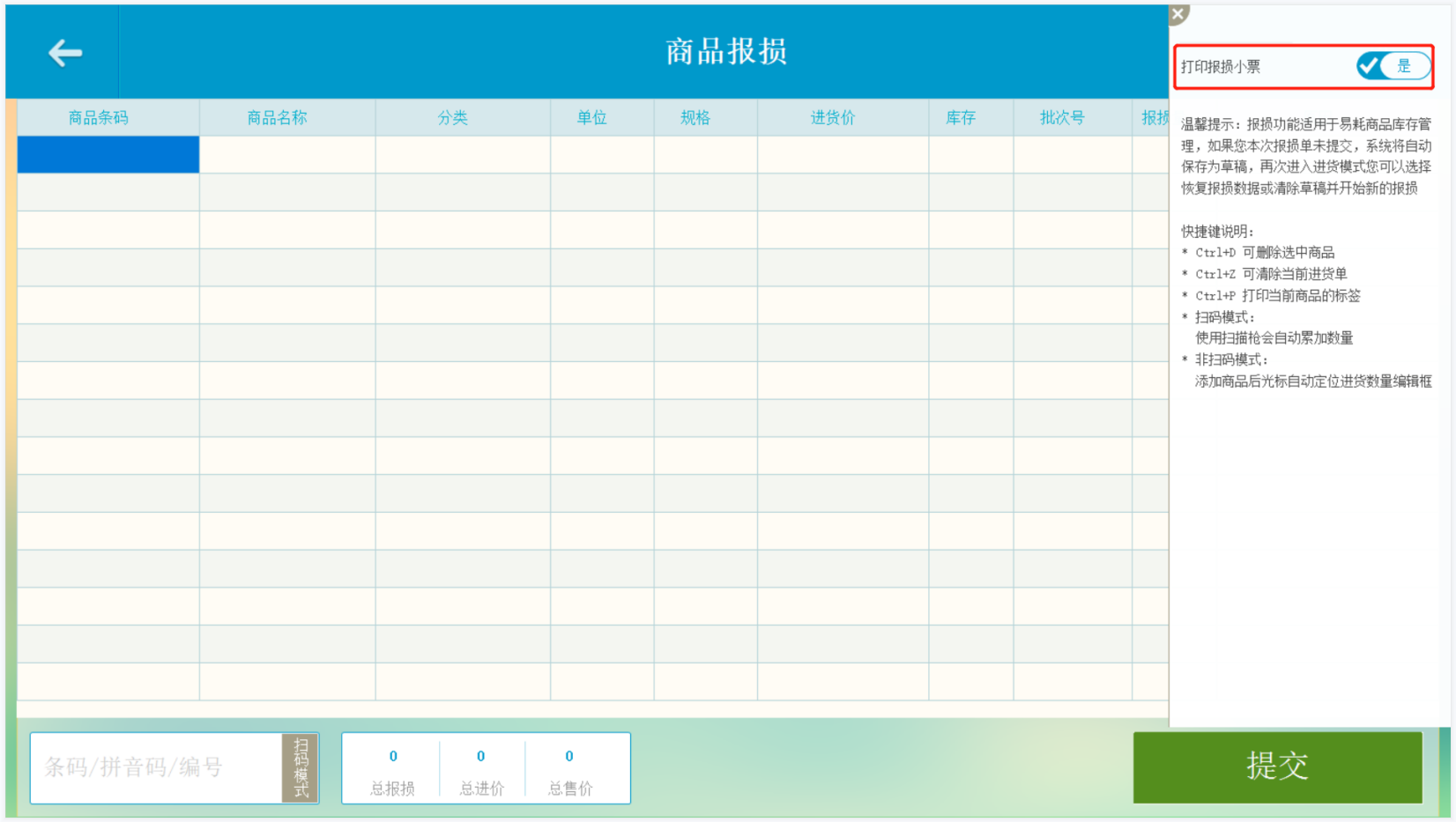 示例:餐饮版,餐饮版可以设置打印份数
示例:餐饮版,餐饮版可以设置打印份数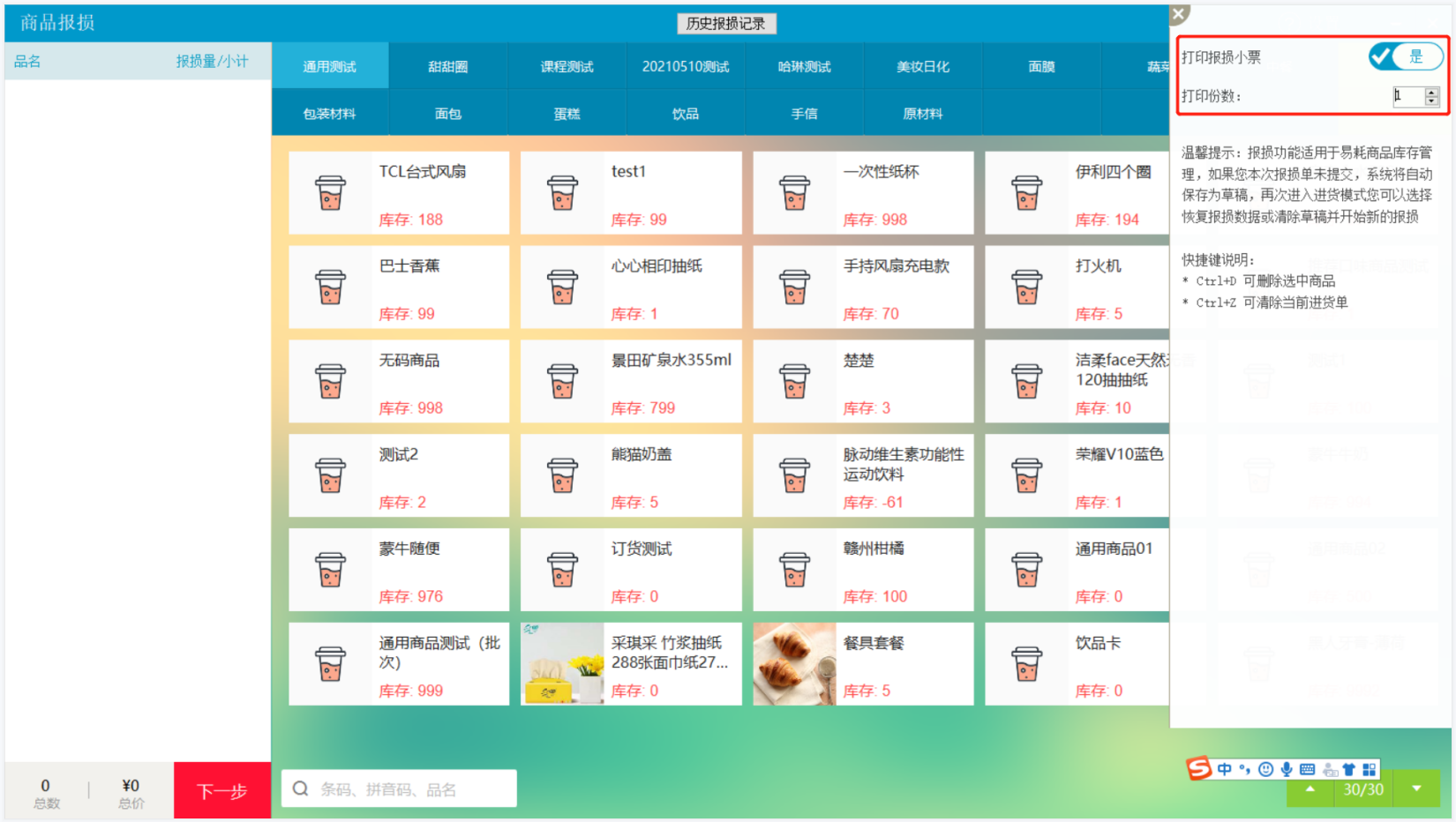
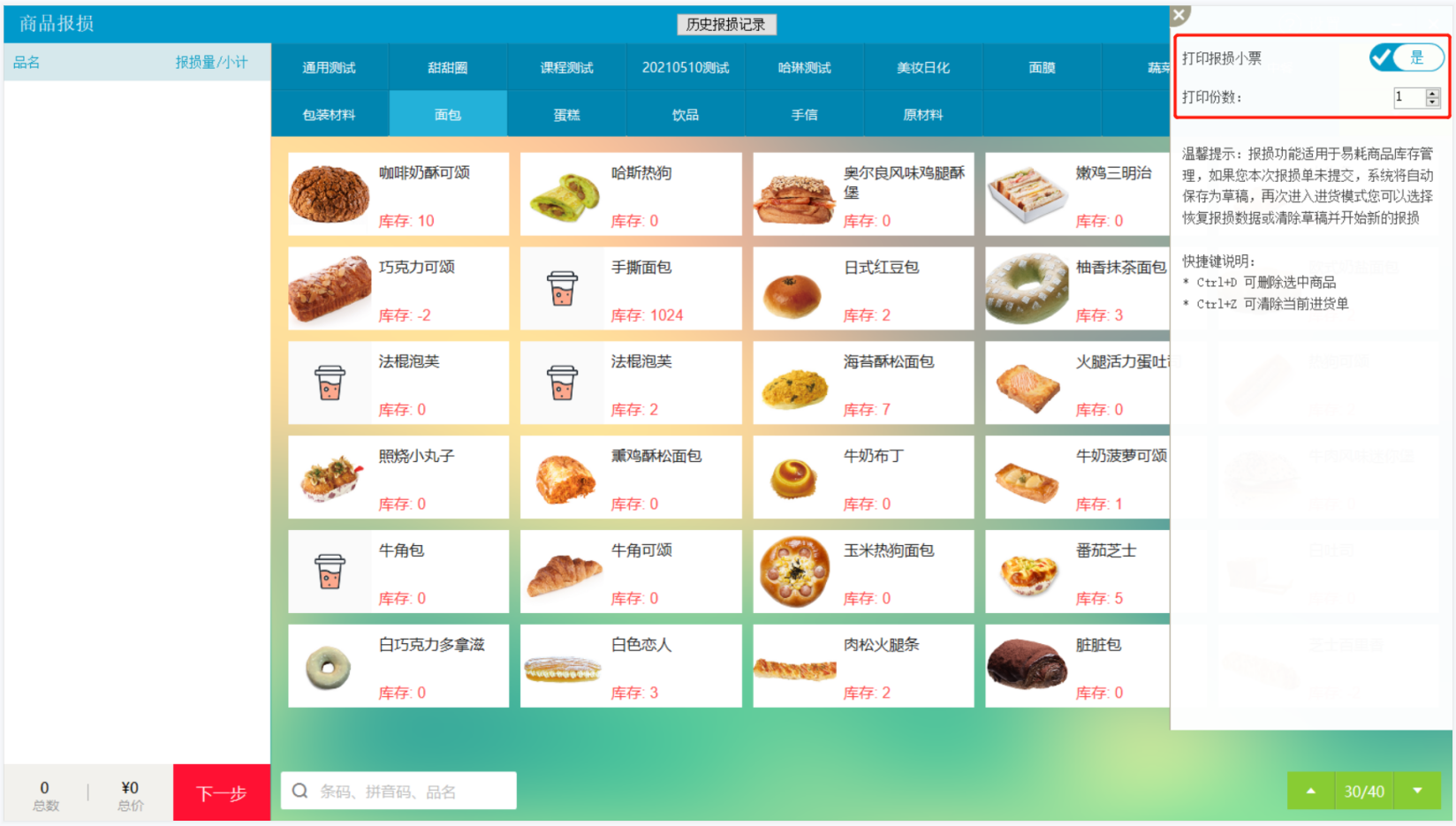
前提:银豹PC版收银系统支持在本地编辑修改报损小票模板。 1.进入PC收银端报损界面,点击右上角【设置】,将【打印报损小票】状态置为“是” 2.选择需要报损的商品,完成一次商品报损,系统自动打印小票 3.打印过报损小票后,在本地安装目录下的DPT文件夹中会自动生成“discard.dpt ” 文件 以记事本的方式打开即可编辑修改模板,编辑修改后记得保存!
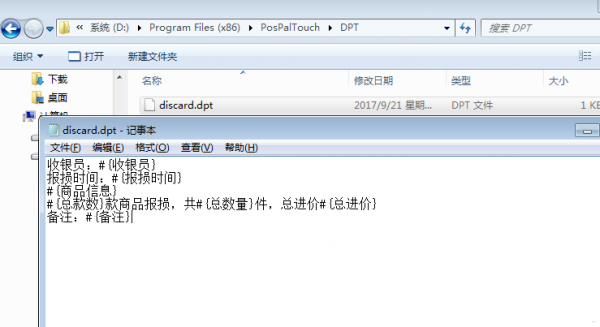
报损小票本地模板
默认模板:
收银员:#{收银员}
报损时间:#{报损时间}
#{商品信息}
#{总款数}`款商品报损,共`#{总数量}`件,总进价`#{总进价}
备注:#{备注}
支持的参数(可替换默认模板):
#{收银员} #{报损时间} #{总款数} #{总数量} #{总进价} #{总售价} #{分割线} #{备注} #{商品信息}
已完成的报损单可以撤回或修改吗?已完成的报损单,不能撤回和修改!请谨慎操作! 提示:零售行业、生鲜称重行业、餐饮行业支持“报损审核”,建议商家可以通过报损审核来管理。 ☛点击了解报损审核功能
如何打印报损明细单?路径:商品-库存-商品报损
选择要打印的报损单,点击【明细】,在报损明细页中点击【打印】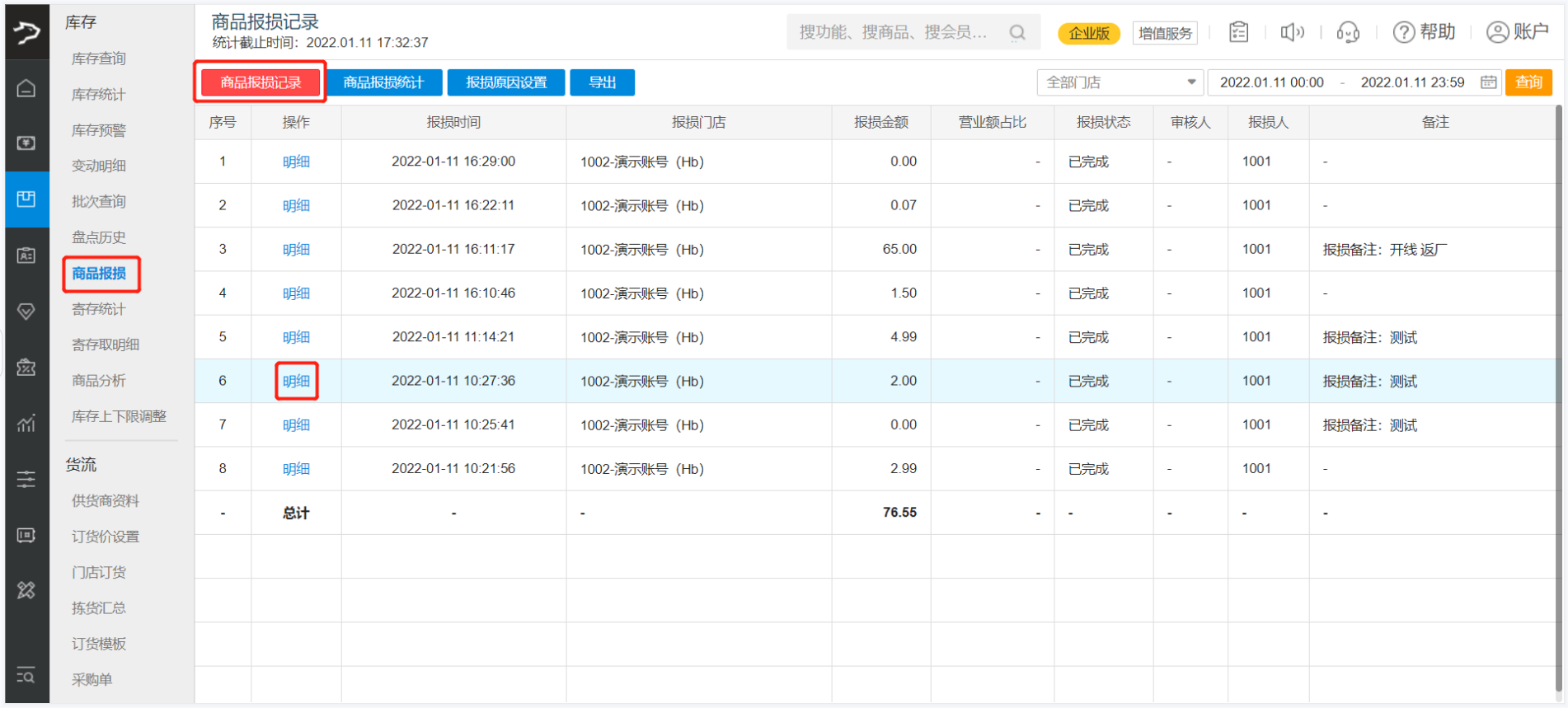
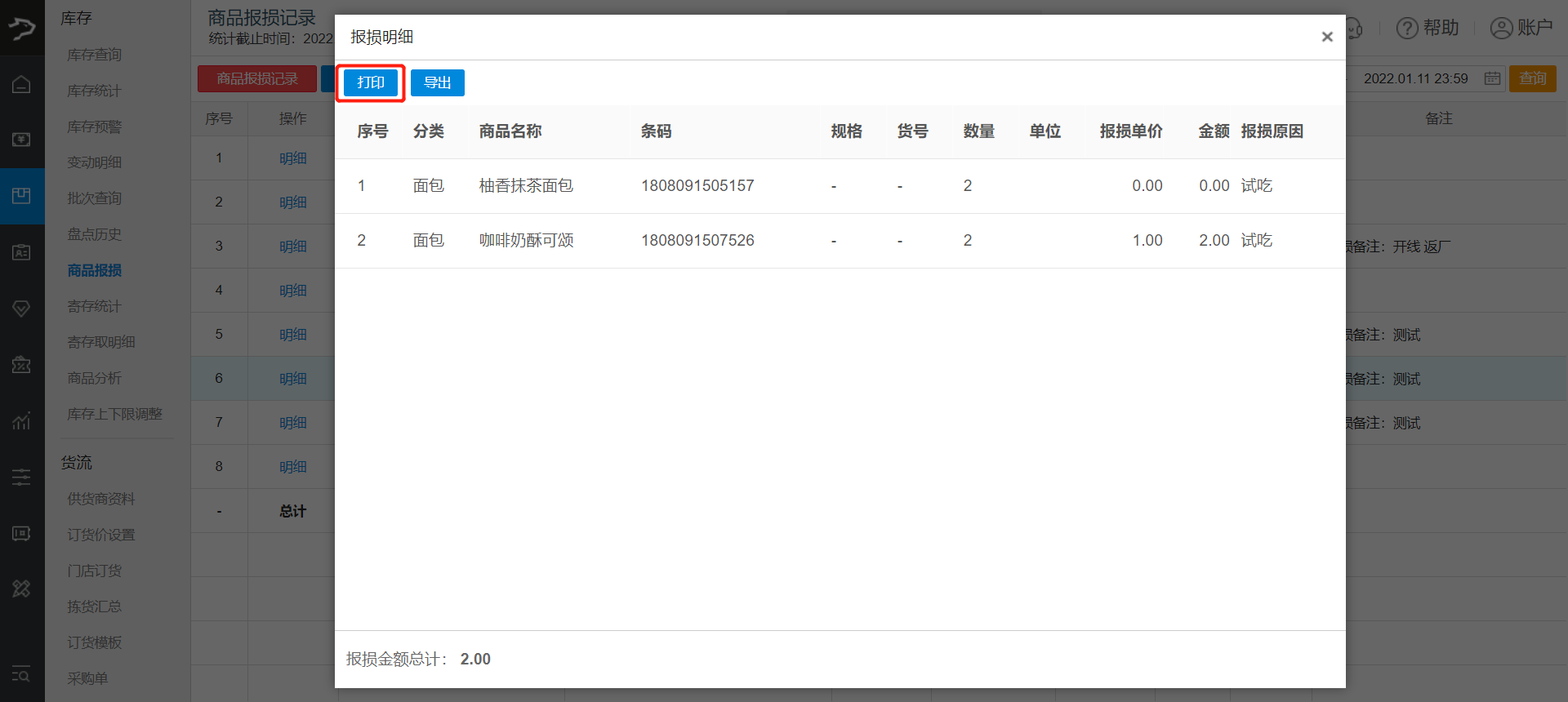

合作、购买热线电话:
15225951952(微信同号)
17364606470(微信同号)


